En este artículo, cubriremos los sencillos pasos para eliminar un repositorio apt en Ubuntu. Durante la actualización del sistema Ubuntu mediante el comando apt, podemos encontrarnos con un escenario en el que algunos repositorios antiguos provocan errores. La única opción viable que queda es eliminar dichos repositorios. En este artículo, vamos a demostrar la línea de comandos, así como los métodos de la interfaz gráfica de usuario para eliminar un repositorio apt o PPAs (Archivos de Paquetes Personales).
Tabla de Contenidos
Cómo eliminar un repositorio apt en Ubuntu
Vamos a repasar los pasos que necesitaría tomar para eliminar un repositorio apt.
1. Usando el comando apt
Puede que no sorprenda a ningún usuario de Ubuntu, que esta tarea se puede lograr usando el todo poderoso comando apt. Se puede hacer de la siguiente manera:
sudo add-apt-repository --remove ppa:<PPA_NAME>

Para eliminar un repositorio específico, necesitamos saber el nombre exacto del PPA en cuestión. No todos los usuarios conocen los nombres de los repositorios presentes en el sistema, por lo que Ubuntu dispone de un comando para listar los repositorios.
apt policy
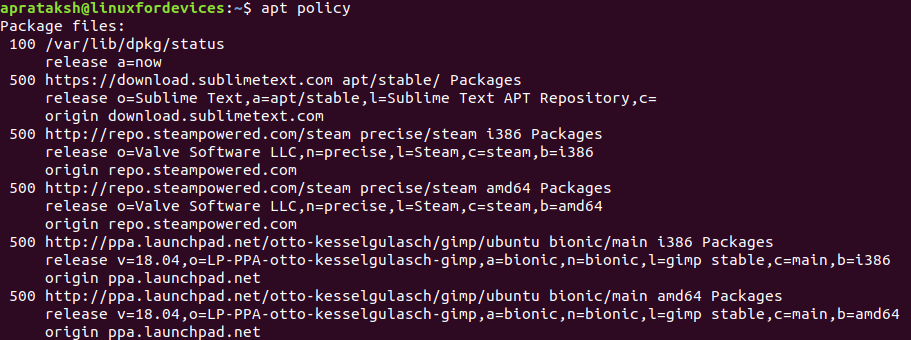
El número que precede al nombre del repositorio es un número de prioridad.
2. Usando el comando ppa-purge
Como sugiere el nombre del comando, se ocupa específicamente de eliminar repositorios en sistemas Linux. Como no es una función integrada en el sistema, instalaremos el paquete mediante el comando apt:
sudo apt install ppa-purge
Después de instalar la herramienta, podemos ejecutar:
sudo ppa-purge ppa:<PPA_NAME>

3. Eliminación de un repositorio desde ‘apt directory’
Como cualquier otra configuración en Linux, los repositorios se almacenan en el sistema como un archivo. En lugar de utilizar comandos predefinidos, podemos eliminar estos repositorios manualmente.
Estos repositorios se almacenan en 'etc/apt/source.list.d/' en forma de archivos '.list'. Antes de eliminar cualquier repositorio, podemos listar el contenido del directorio utilizando el comando ls:

El comando 'ls'se utiliza para mostrar el contenido de cualquier directorio en un sistema Linux. Tenemos una completa documentación sobre el comando ls. De los archivos del repositorio podemos elegir los que deseamos eliminar.
Según los permisos que se muestran al principio de cada línea, necesitamos privilegios elevados para eliminar estos ficheros:
sudo rm /etc/apt/sources.list.d/<Repo_Filename>.list

El comando 'rm' se encarga de eliminar los ficheros desde la línea de comandos.
Esto resume básicamente todas las formas de eliminar repositorios utilizando la línea de comandos.
4. Eliminar un repositorio utilizando «Software y Actualizaciones»
No hay método más sencillo para eliminar un repositorio que utilizar una aplicación basada en la interfaz gráfica de usuario. Para hacer lo requerido, abrimos «Software y Actualizaciones» en Ubuntu.
En la sección «Otro Software» de la aplicación, podemos ver una lista de repositorios en Ubuntu.

Seleccionando y pulsando el botón «Eliminar» aparecerá la pantalla de «Autenticación».

Después de introducir la contraseña y pulsar «Autentificar», hemos terminado de tratar con el repositorio concreto.
Conclusión
La tarea de eliminar cualquier repositorio no es difícil. El método basado en gráficos es muy conveniente y ahorra tiempo. Sin embargo, no hay daño en el aprendizaje de nuevas cosas y comandos en Linux. Esperamos que este artículo haya resuelto cualquier problema de repositorios del lector.
